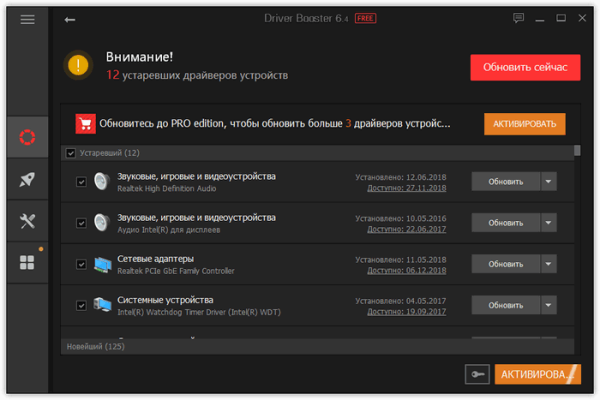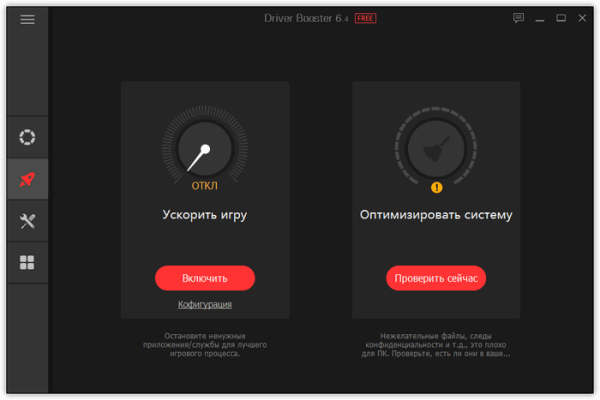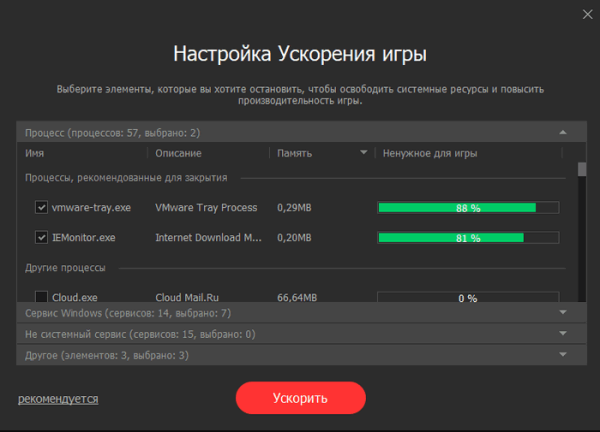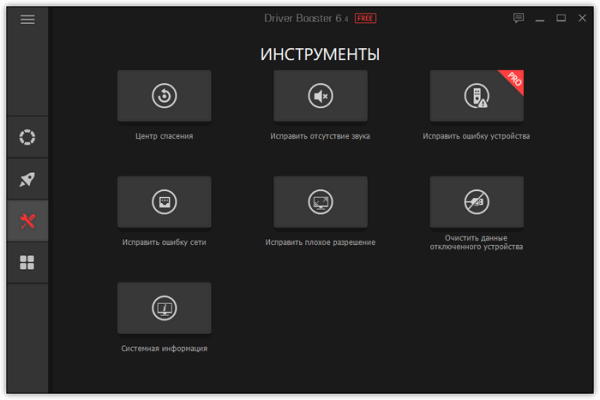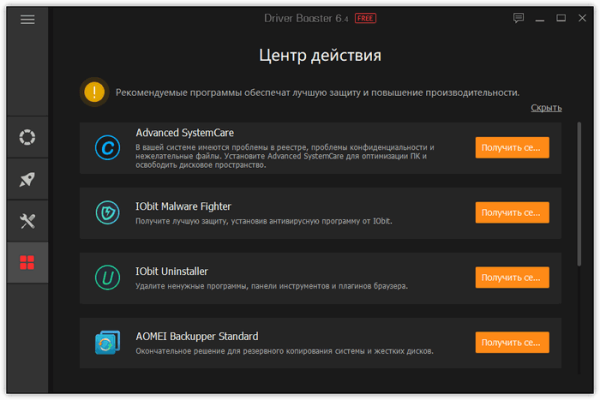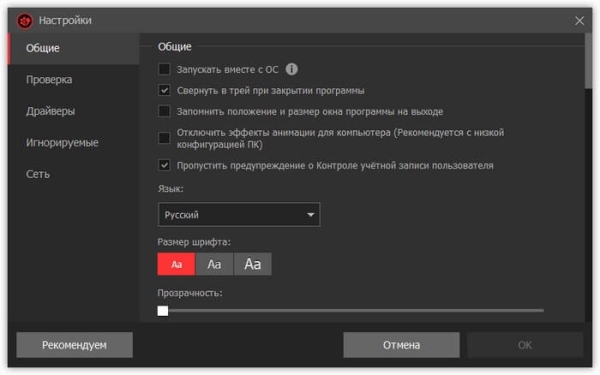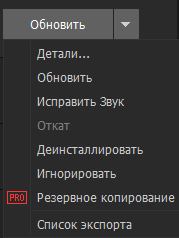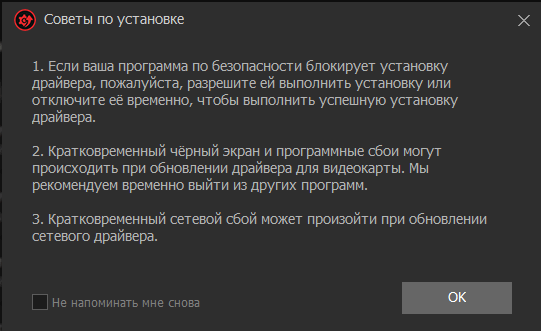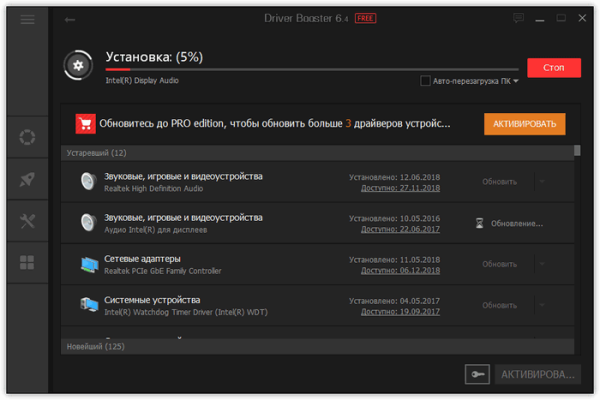IObit Driver Booster — программа для установки и обновления драйверов на компьютере. Программа Driver Booster определяет необходимость для установки или обновления устаревших драйверов, скачивает драйвера из интернета, а затем проводит обновление программного обеспечения.
Драйверы нужны для нормальной работы оборудования компьютера. С помощью драйверов аппаратное обеспечение настраивается для нормальной работы устройств, а программное обеспечение в операционной системе получает доступ к компонентам оборудования ПК для взаимодействия.
В состав операционной системы Windows входит некоторая часть драйверов, которые устанавливаются во время установки Windows на компьютер. Это сделано для того, чтобы компьютер мог сразу работать в обычном режиме, без дополнительных действий пользователя.
Часть драйверов нуждается в обновлении, со временем появляются исправления или оптимизированные версии, которые следует установить, взамен устаревшего программного обеспечения. Для обновления драйверов используют несколько способов:
- обновление драйвера непосредственно из операционной системы Windows через Диспетчер устройств;
- скачивание драйвера с сайта производителя устройства (ноутбука, материнской платы, видеокарты и т. д.), а затем самостоятельная установка драйвера на компьютер;
- обновление и автоматическая установка драйверов с помощью специализированной программы.
Первые два способа не всегда применимы, по некоторым причинам, например, неизвестна марка ноутбука, из-за этого непонятно, где искать нужные драйверы. В этом случае, можно воспользоваться программами, предназначенными для поиска и автоматической установки драйверов.
Программа IObit Driver Booster разработана известной китайской компанией IObit. Приложение имеет две версии: бесплатную Driver Booster Free и платную Driver Booster Pro.
Основные возможности программы IObit Driver Booster:
- обновление драйверов;
- пакетное обновление драйверов;
- установка только сертифицированных стабильных версий драйверов;
- автоматическая проверка и установка обновлений драйверов в один клик;
- настройка драйверов для лучшей производительности в играх;
- большая база данных драйверов, доступная в режиме онлайн;
- наличие дополнительных инструментов для оптимизации системы.
Driver Booster работает на русском языке в операционных системах Windows 10, Windows 8.1, Windows 8, Windows 7, Windows Vista, Windows XP. Пользователь может воспользоваться бесплатной версией программы, если понадобится платная версия, ее можно разблокировать в окне приложения, после покупки и ввода лицензионного ключа.
Скачать Driver Booster
Для работы в программе IObit Driver Booster необходимо иметь подключение к интернету. Это нужно для доступа к онлайн базам драйверов, находящихся на сервере компании, а затем для скачивания драйверов с сайтов производителей устройств.
Во время установки программы Драйвер Бустер на ПК, обратите внимание на предложение для установки на компьютер постороннего программного обеспечения, откажитесь от ненужных программ.
Поиск устаревших драйверов в IObit Driver Booster
Сразу после запуска, программа Driver Booster сканирует компьютер для определения устройств, поиска установленных или отсутствующих драйверов. После завершения проверки, откроется окно программы во вкладке «Обновить», с информацией о количестве устаревших драйверов устройств, которым требуется выполнить обновление.
Сначала отображаются драйверы, собранные в группу названную «Устаревший», их необходимо обновить до актуального состояния. Не требующие обновления драйверы помещены в группу «Новейший».
В бесплатном варианте программа IObit Driver Booster ограничивает обновление не более 3 драйверов устройств и игровых компонентов.
Дополнительные инструменты в IObit Driver Booster
Помимо основной функции применения приложения, из вкладок главного окна программы можно получить доступ к инструментам для оптимизации работы компьютера, повышения производительности в играх, исправления ошибок при работе устройств.
Во вкладке «Ускорить» имеются два инструмента: «Ускорить игру» и «Оптимизировать систему».
Включение параметра для ускорения игры, остановит ненужные приложения для улучшения игрового процесса. Нажмите на ссылку «Конфигурация», для получения подробной информации о том, что можно отключить для повышения быстродействия.
Для оптимизации системы предложат установить программу IObit Advanced SystemCare — мощное приложение для оптимизации компьютера.
Во вкладке «Инструменты» находятся средства для исправления ошибок в работе устройств и получения информации о системе:
- Центр спасения — резервирование драйверов (доступен в Pro версии), восстановление драйверов из резервных копий, восстановление системы из резервных точек восстановления Windows.
- Исправить отсутствие звука — исправление неполадок со звуком.
- Исправить ошибку устройства (работает в Pro версии) — ускоренная загрузка драйверов, автозагрузка, резервирование и восстановление, расширенная база данных драйверов и распознаваемых устройств.
- Исправить ошибку сети — исправление ошибок сетевых устройств.
- Исправить плохое разрешение — исправление проблем с неправильным разрешением экрана.
- Очистить данные отключенного устройства — очистка данных отключенных устройств (эта функция не удаляет драйвера).
- Системная информация — общая информация о системе и об оборудовании компьютера.
Во вкладке «Центр действия» предлагается установить на компьютер программное обеспечение разработанное в компании IObit, а также приложения некоторых других партнеров.
Настройки IObit Driver Booster
Для входа в настройки IObit Driver Booster воспользуйтесь иконкой программы, которая скрыта в области уведомлений. Щелкните правой кнопкой мыши по значку приложения, а в контекстном меню выберите «Настройки…».
В окне «Настройки» находится несколько вкладок для изменения параметров программы IObit Driver Booster.
Во вкладке «Общие» можно настроить параметры запуска Driver Booster и подобрать подходящий интерфейс приложения.
Во вкладке «Проверка» расположены опции для настройки параметров проведения проверки драйверов устройств.
Из вкладки «Драйверы» настраиваются параметры, с помощью которых можно выбрать место для загрузки установщиков драйверов, сделать выбор места хранения резервных копий, настроить порядок автоматического создания резервных копий и удаления установщиков драйверов.
Во вкладку «Игнорируемые» необходимо добавить устройства, для которых не следует искать и устанавливать обновления. Программа не будет искать обновления для данных устройств.
Во вкладке «Сеть» находятся опции для настройки сети, выбор способа подключения программы для выхода в интернет.
Вам также может быть интересно:
- DriverPack Solution — автоматическая установка драйверов на компьютер
- Snappy Driver Installer — поиск, установка и обновление драйверов
- DriverHub — установка и обновление драйверов
Обновление драйверов в IObit Driver Booster
Перед тем, как обновить драйвера при помощи Driver Booster, ознакомьтесь с информацией о доступных обновлениях устройств.
Пользователь может сразу обновить все предложенные драйвера в один клик мыши. Для этого нужно нажать на кнопку «Обновить сейчас».
Можно обновить только некоторые драйвера, оставив флажки напротив соответствующих устройств.
Есть возможность для обновления одного драйвера. Поставьте галку напротив нужного устройства, а затем нажмите на кнопку «Обновить».
После нажатия на стрелку у кнопки «Обновить», станут доступными несколько дополнительных вариантов для выполнения необходимого действия с данным устройством.
Выполните следующие действия:
- После выбора типа обновления драйверов, нажмите на кнопку «Обновить сейчас», или на кнопку «Обновить» у соответствующего устройства.
- В окне «Советы по установке» ознакомьтесь с информацией о порядке обновления драйверов, а затем нажмите на кнопку «ОК».
- Программа создаст точку восстановления системы, а потом начнется установка драйвера на компьютер. Сначала драйвер будет скачан на ПК, а потом установлен в операционную систему Windows.
Установка драйверов занимает некоторое время, дождитесь завершения установки программного обеспечения.
- После завершения обновления, в окне программы появится надпись «Обновление завершено». Закройте окно программы, она выполнила свою работу.
Выводы статьи
Программа IObit Driver Booster предназначена для обновления драйверов на компьютере. Приложение просканирует и определит устройства на ПК, отобразит информацию об имеющихся обновлениях драйверов устройств и игровых компонентов. Выполните в программе Driver Booster установку необходимых драйверов в операционную систему Windows.
IObit Driver Booster — обновление драйверов на компьютере (видео)